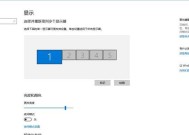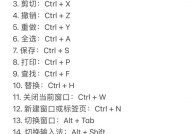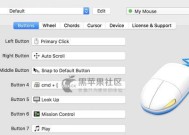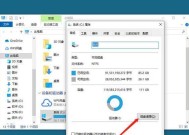电脑进入安全模式后黑屏怎么办?安全模式下如何解决黑屏问题?
- 家电指南
- 2025-06-26
- 1
- 更新:2025-06-25 00:51:27
电脑黑屏是许多用户在使用过程中可能遇到的棘手问题,尤其是在进入安全模式时出现这种情况,可能会让人束手无策。本文将为您提供一系列详细的解决步骤,帮助您在电脑进入安全模式后遇到黑屏问题时找到解决方案。
什么是安全模式?
安全模式是Windows操作系统提供的一种诊断和故障排除模式。它仅加载最基本的驱动程序和服务,从而帮助用户在系统出现问题时进行修复。如果你的电脑在安全模式下也出现黑屏,问题可能比较复杂,但仍有解决的可能。
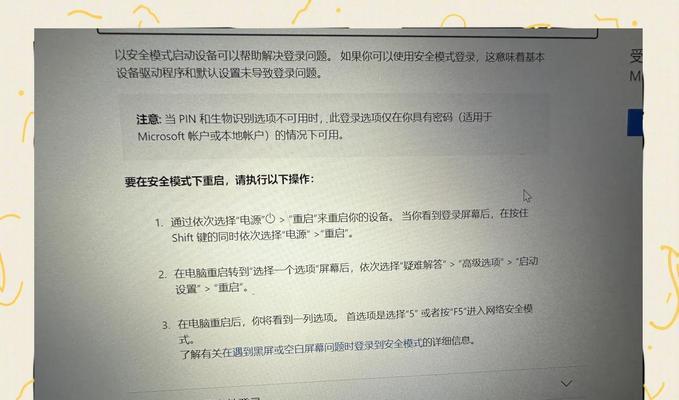
安全模式下黑屏的可能原因
1.系统文件损坏
2.显卡驱动程序不兼容或损坏
3.硬件故障,如内存条、硬盘或主板问题
4.第三方启动项或服务冲突
5.系统更新问题
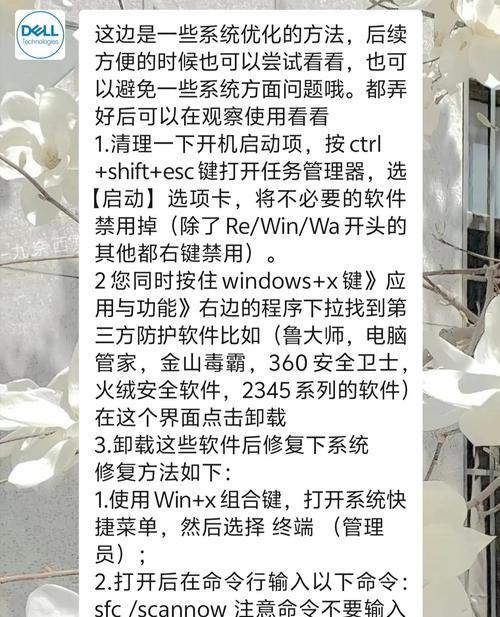
如何在安全模式下解决黑屏问题?
步骤一:检查硬件连接
关闭电脑电源并断开所有外部设备,只保留键盘和显示器连接。重新开机进入安全模式,查看是否仍然黑屏。如果问题解决,可能是外接设备导致的冲突。
步骤二:进入安全模式
如果上述方法没有解决问题,您可以通过以下方式尝试进入安全模式:
重启时按F8键:在Windows7或更早版本上,可以在启动时反复按下F8键进入高级启动选项,选择安全模式。
使用系统配置工具:在较新的Windows系统中,您可能需要使用“系统配置”工具来启动安全模式。按Win+R打开运行窗口,输入msconfig,进入“引导”选项卡,选择“安全引导”,然后确定重启。
步骤三:进行系统修复
使用系统还原点:如果在安全模式下可以正常启动,可以通过系统还原点回退到之前的状态。
使用命令提示符:在安全模式下,您可以使用命令提示符来执行系统文件检查。输入sfc/scannow并回车,等待扫描和修复完成。
步骤四:更新或回滚驱动程序
如果怀疑是显卡驱动问题,可以在设备管理器中查找并尝试更新或回滚显卡驱动程序。
步骤五:使用系统修复盘或安装盘
如果以上方法都无法解决问题,您可以使用Windows安装盘或修复盘进行启动,然后选择“修复你的电脑”选项,再选择“疑难解答”、“高级选项”、“命令提示符”,进行更深入的诊断和修复。
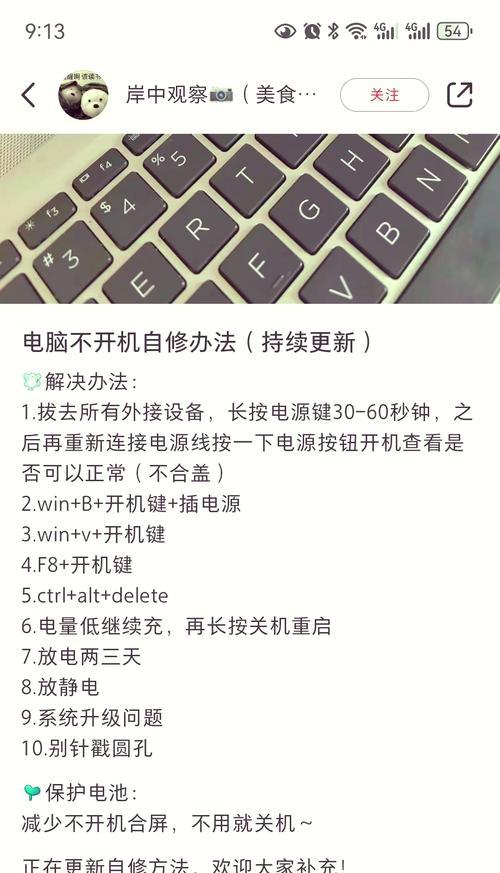
常见问题解答(FAQ)
Q1:如果进入安全模式后仍然黑屏,我该怎么办?
A1:如果安全模式下仍然黑屏,可能需要进行更深入的硬件检测或联系专业技术支持进行硬件更换或维修。
Q2:如何避免进入安全模式后出现黑屏?
A2:定期更新驱动程序,避免非官方驱动,定期运行系统文件检查,并保持良好的电脑维护习惯可以有效预防黑屏问题。
Q3:如果我的电脑在正常模式下运行良好,但进入安全模式就黑屏,意味着什么?
A3:这通常意味着问题是由第三方软件或非必需的硬件驱动引起的,可能是在安全模式中被禁用的某个服务或程序引起的冲突。
结语
通过上述步骤,大多数因软件问题导致的安全模式下黑屏问题都能得到解决。如果问题依旧,可能需要专业的技术支持。希望这些解决方案能帮助您顺利解决电脑在安全模式下黑屏的困扰。